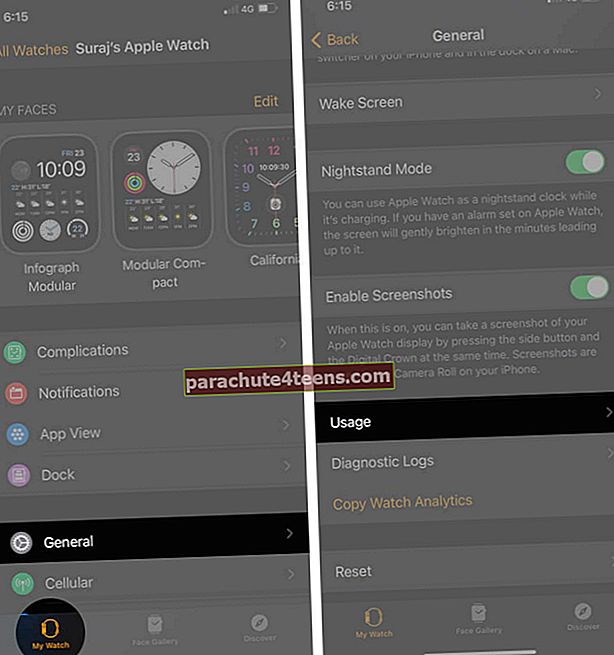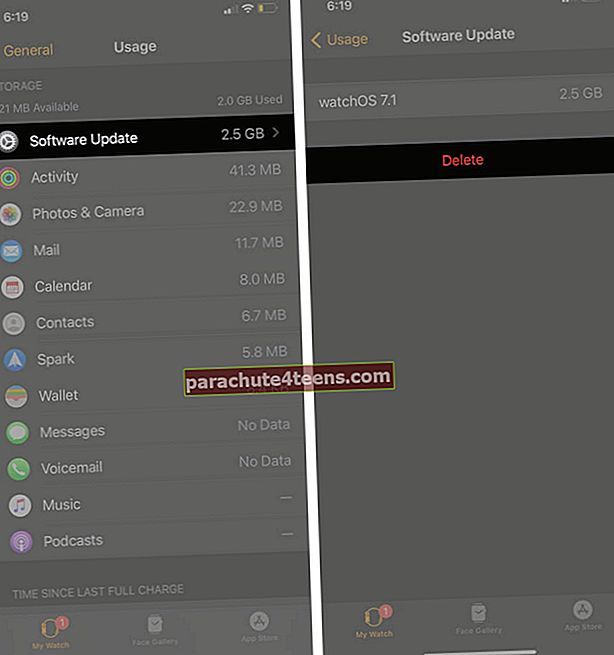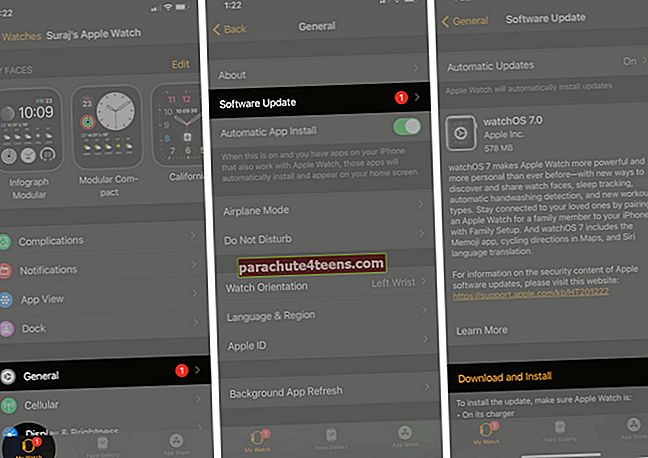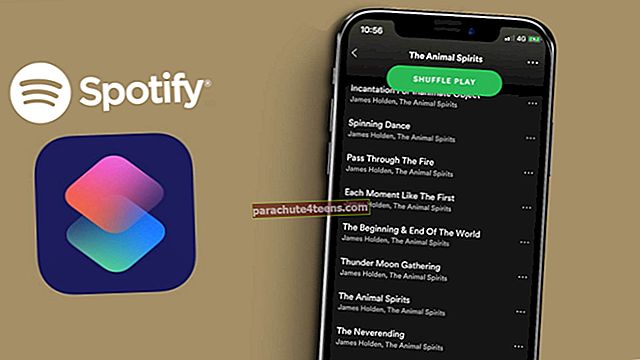„watchOS 7“ pateikia keletą patobulinimų ir naujų funkcijų, tokių kaip rankų plovimas, šeimos sąranka, miego stebėjimas ir kt. Deja, kai kurie vartotojai negali įdiegti šio naujinimo, todėl trūksta šių nuostabių akcentų. Bet nesijaudinkite, nes toliau išvardyti veiksmingi sprendimai padės išspręsti nepavykusias „watchOS 7“ atsisiuntimo ir diegimo problemas. Pažiūrėk.
- Prieš atnaujindami patikrinkite suderinamumą
- Atlikite pagrindinius patikrinimus
- Pabandykite atnaujinti iš naujo paleidę „Apple Watch“ ir „iPhone“
- Atlaisvinkite vietos „Apple Watch“
- Ištrinkite atnaujinimo failą ir bandykite dar kartą
- Atjunkite „Apple Watch“ poravimą
1. Prieš atnaujindami patikrinkite suderinamumą
Pagrindinis žingsnis prieš tęsiant yra įsitikinti, ar „Apple Watch“ oficialiai palaiko „watchOS 7“, ar ne.
Jei sūpuojate „Apple Watch“ 3, 4 ir 5 serijos, galite atnaujinti į naujausią OS.
Naujausi „Apple Watch Series 6“ ir SE jau yra iš anksto įdiegti su „watchOS 7.“. Bet jei kyla problemų įdiegiant kitą „watchOS 7“ versiją, pvz., 7.1, šis vadovas taip pat bus naudingas.
2. Atlikite pagrindinius patikrinimus
Dabar, prieš žengiant toliau, būtina įvykdyti kai kurias sąlygas.
- „Apple Watch“ baterija turi būti bent 50%.
- Prijunkite „iPhone“ ir žiūrėkite prie stabilaus „Wi-Fi“. Jei jūsų tinklas yra per lėtas, apsvarstykite galimybę iš naujo paleisti maršrutizatorių. Taip pat nepamirškite išjungti VPN.
- Įsitikinkite, kad įjungtas „Bluetooth“.
- Atnaujinkite „iPhone“, kad užtikrintumėte tobulą harmoniją.
3. Pabandykite atnaujinti iš naujo paleidę „Apple Watch“ ir „iPhone“
Keliose žinutėse dažnai minime, kad paleisti iš naujo yra vienas iš paprasčiausių ir (beveik) patikimų būdų išspręsti kelias programinės įrangos problemas.
Norėdami iš naujo paleisti „Apple Watch“, paspauskite šoninį mygtuką ir vilkite slankiklį POWER OFF į dešinę. Po minutės paspauskite tą patį mygtuką, kad jį įjungtumėte.
Norėdami iš naujo paleisti suporuotą „iPhone“, naudokite maitinimo mygtuką (mygtukus), kaip paprastai darote.
Po to pabandykite atnaujinti nešiojamą. Tai galite padaryti tiesiai iš „Apple Watch“ programos „Nustatymai“ arba naudodami „Watch“ programą kartu su „iPhone“.
4. Atlaisvinkite vietos „Apple Watch“
Kaip ir „iPhone“ atnaujinimui, turite turėti tam tikrą kiekį laisvos vietos, „Watch“ taip pat laikosi tos pačios taisyklės.
Jei negalite įdiegti „watchOS 7“, kuris yra pagrindinis kartų atnaujinimas, apsvarstykite galimybę atlaisvinti vietos. Tai padarę iš naujo paleiskite įrenginius ir bandykite dar kartą atnaujinti.
5. Ištrinkite atnaujinimo failą ir bandykite dar kartą
- Atidaryk Žiūrėtiprograma suporuotame „iPhone“ ir įsitikinkite, kad esate Mano laikrodis skirtuką.
- Paspausti Generolas → Naudojimas → Programinės įrangos atnaujinimas ir ištrinkite atsisiųstą naujinimo failą.
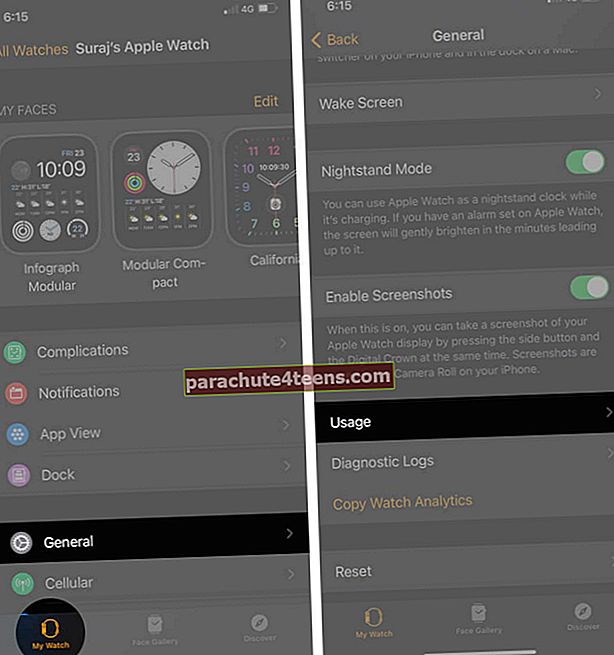
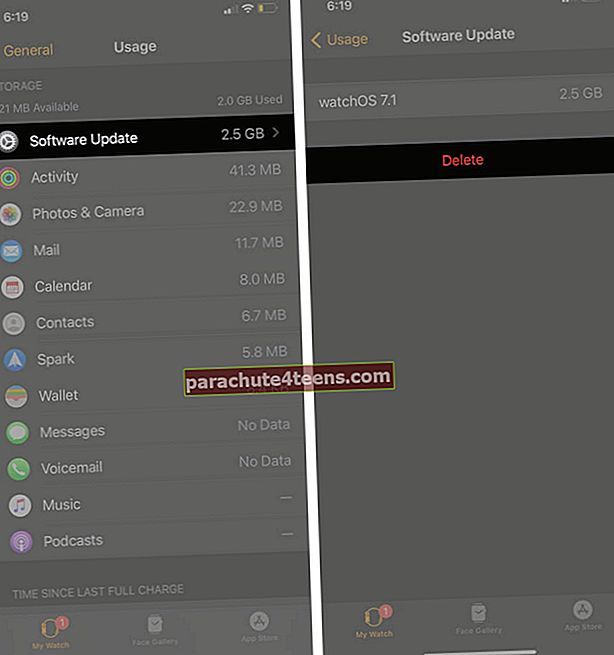
- Iš naujo paleiskite įrenginius.
- Atidaryk Žiūrėti programa → Generolas → Programinės įrangos atnaujinimas atsisiųsti ir įdiegti „watchOS 7“.
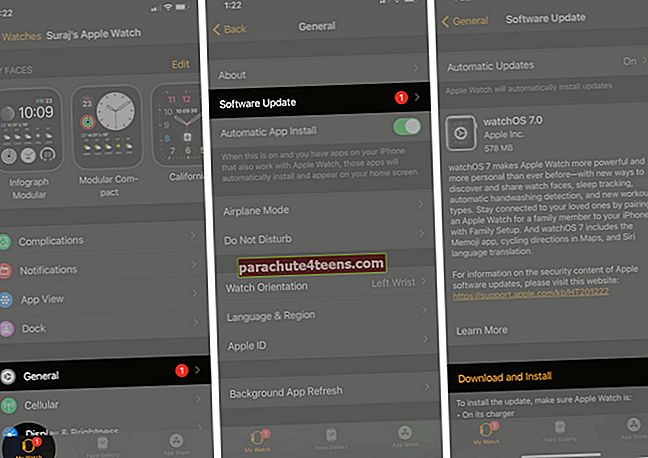
6. Nuimkite „Apple Watch“ poravimą
Galiausiai, jei niekas netinka jums, galutinis sprendimas yra laikrodžio atsiejimas nuo „iPhone“. Atlikite sąrankos procesą. Galite pasirinkti atkurti iš laikrodžio atsarginės kopijos.
Kai viskas bus nustatyta, dar kartą atlikite atnaujinimo procesą ir turėtumėte sėkmingai gauti „watchOS 7“.
Atsijungimas
„Apple Watch“ yra puikus technologijų ir gyvenimo būdo produktų mišinys, supakuotas į mažą formos faktorių, kuris yra ant riešo. Tikiuosi, kad šis vadovas padėjo išspręsti problemą, o dabar naudojate „watchOS 7“ su naujomis funkcijomis. Nesivaržykite pasisakyti toliau pateiktame komentarų skyriuje.
Turime daugybę naudingų susijusių išteklių, kurie padės sužinoti daugiau apie jums priklausantį laikrodį. Skirkite šiek tiek laiko ir patikrinkite juos.
- Kaip naudotis „Apple Watch“ mokykliniu laiku „watchOS 7“
- Geriausi „Apple Watch“ 6 ir 5 serijų priedai
- Kaip naudotis „Blood Oxygen“ programa „Apple Watch Series 6“
- Geriausios „Apple Watch“ 5 ir 6 serijų grupės